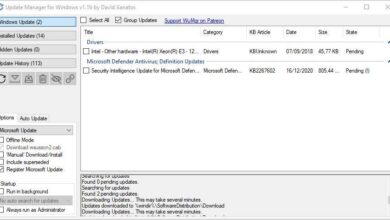Comment transposer facilement une matrice de données dans Excel avec le clavier
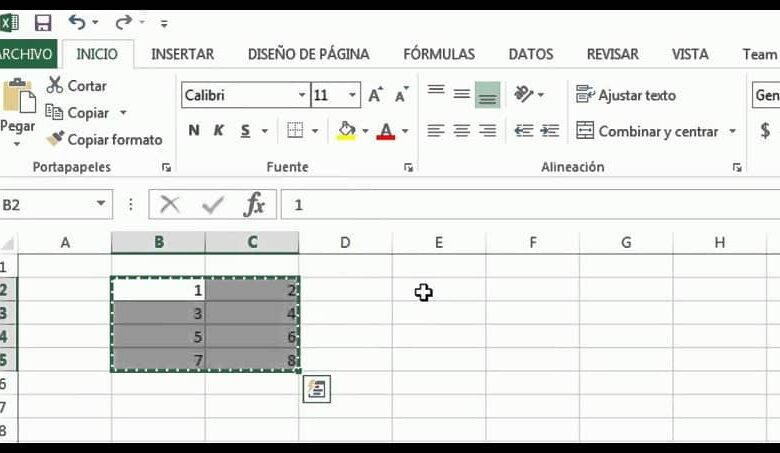
Dans le monde de l’informatique, transposer indique qu’un certain objet changera sa position en son opposé , ce qui est fait afin d’améliorer l’ordre et l’apparence de ce qui est modifié.
Cette fonction a également une place dans Microsoft Excel et elle est utilisée spécifiquement dans les plages que les tables occupent dans la feuille.
Cependant, de nombreux utilisateurs de ce programme ne connaissent pas cette capacité et décident plutôt de trier leurs matrices de données de manière aléatoire ou manuelle, ce qui coûte un peu plus et prend même plus de temps.
Il est possible que vous vous sentiez identifié à ce problème et que vous vous trouviez dans une situation où vous devez réorganiser vos tableaux de données. Par conséquent, pour vous faciliter la tâche , vous apprendrez aujourd’hui une nouvelle compétence Excel.
Apprenez à transposer les lignes et les colonnes d’un tableau Excel
Plus d’une fois, vous avez réussi à vous retrouver à essayer de consulter les données d’une table sur deux feuilles ou plus dans le programme, ce qui peut finir par être un processus très ennuyeux qui demande plus de temps que vous n’en avez.
C’est pourquoi il est souvent préférable d’utiliser un moteur de recherche de données pour les trouver facilement, afin de pouvoir unifier les informations et de former un tableau unique avec tout le contenu nécessaire.
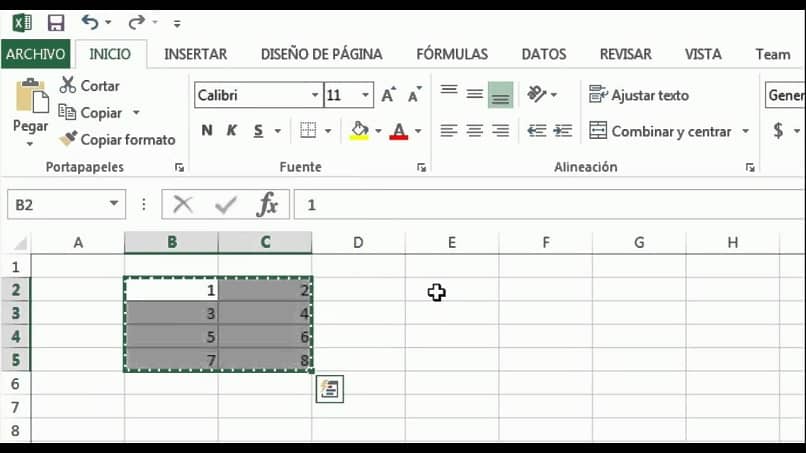
L’idée de transposer la disposition des données dans les cellules est une fonction qui est activée dans les options de collage du programme , il sera donc plus facile de l’unifier sur une seule feuille.
Il existe plusieurs façons d’appliquer cette fonction, dont nous parlerons dans cet article, car elles s’adaptent aux installations et aux capacités de chaque utilisateur Windows.
Utilisez la fonction de transposition avec le clavier et la souris
Lorsqu’il s’agit d’utiliser le clavier ou la souris pour effectuer ce travail, cela signifie que la paire de raccourcis indiquant à l’ordinateur qu’il doit » Copier et coller » les informations sera utilisée.
Oui, on parle clairement de clic droit et de clic gauche, ou de » Ctrl + C » et » Control + V «. Puisque nous travaillons avec une matrice de données qui se trouve en dehors de notre feuille de calcul, il sera nécessaire de sélectionner la largeur de la plage , de la copier via l’un de ces raccourcis et de les coller dans la feuille actuelle .
Lorsque vous utilisez la souris, l’option «Transposer» apparaîtra parmi les options de collage, qui montre une petite icône qui change la direction de deux grilles.
L’autre option est résumée pour le faire à travers les raccourcis clavier, où après les avoir collés sur la feuille, l’utilisateur doit appuyer sur » Shift + 10 « pour ouvrir le menu contextuel et sélectionner cette option.
Insérez la fonction de transposition dans votre formule
Si vous décidez de modifier l’ordre et la disposition des tables appartenant à vos statistiques , jobs ou bases de données de jobs, cet ordre vous permettra de gagner un temps considérable .
Contrairement à la modalité précédente, cette formule fonctionne comme un tableau, donc au lieu d’importer la plage d’un autre document, la quantité d’informations doit être présente dans la feuille pour qu’elle puisse fonctionner sur plusieurs cellules.
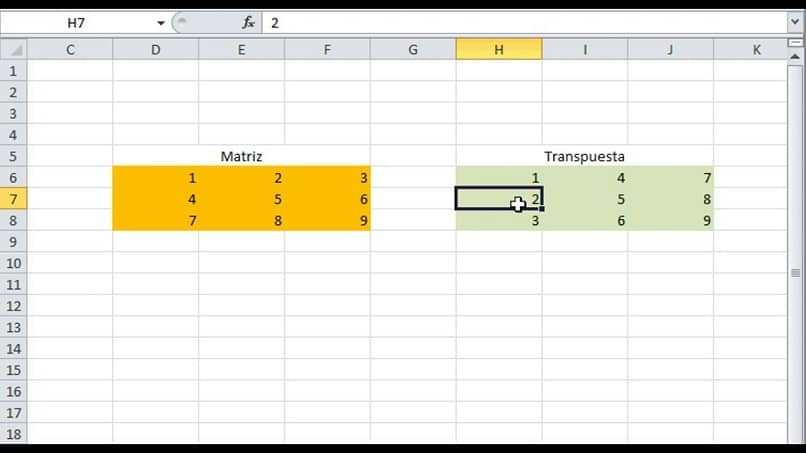
Pour pouvoir utiliser cette formule, il faut l’écrire dans une cellule « = TRANSPOSE (Matrice) », en précisant la largeur de la plage de données à réorienter.
Il convient de noter qu’en tant que formule matricielle, vous devez appuyer sur la combinaison de touches » Ctrl + Maj + Entrée » pour que cela fonctionne.
De même, il est important de faire savoir que toute modification apportée au sein de la table d’origine sera automatiquement affichée dans celle qui est redirigée avec cette fonction.
Donc, finalement, lorsque vous travaillez avec une matrice de données à une ou deux variables , et que vous souhaitez changer son orientation, vous savez que grâce à cette fonction, vous pouvez facilement y parvenir en appuyant simplement sur une touche ou un bouton.